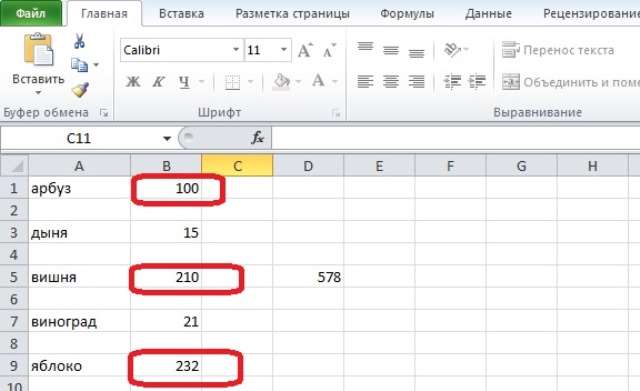Как убрать защиту ячейки в EXCEL
Как защищать лист в EXCEL мы уже изучили. Если что, прочитайте статью «Как защитить лист на EXCEL». А как быть, если требуется поручить кому-нибудь изменить или внести данные только в определенные ячейки, то есть, как убрать защиту ячейки или нескольких ячеек в EXCEL . Открываем документ EXCEL. Допустим, надо разрешить вносить данные в ячейки, которые я обвел черным прямоугольником.
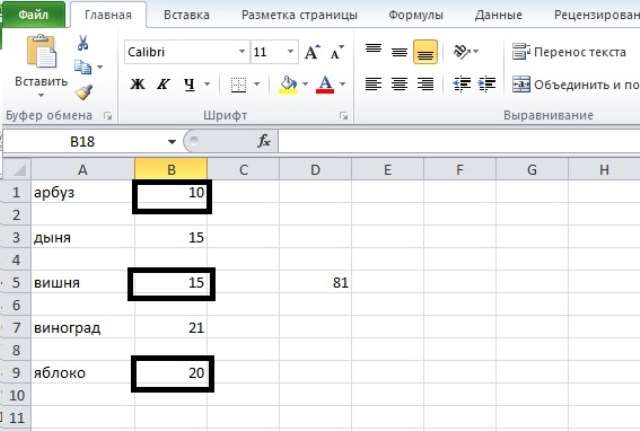
Сперва указываем мышкой первую ячейку, затем нажимаем Ctrl на клавиатуре компьютера и удерживая ее нажатой, указываем мышкой на следующие ячейки.
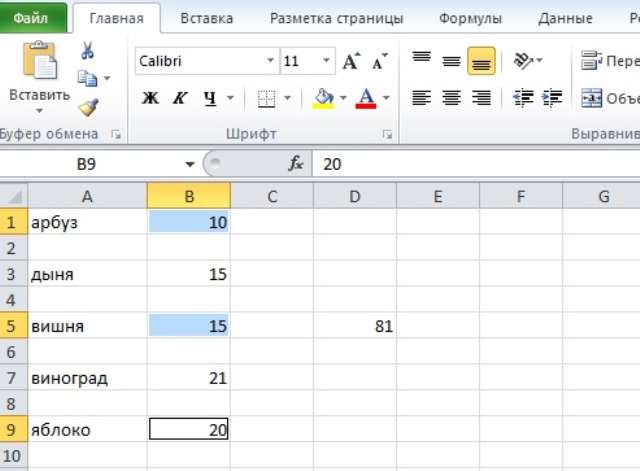
Теперь отпускаем клавишу Ctrl. Теперь надо нажать на правую кнопку мыши. В появившемся окне жмем на Формат ячеек.
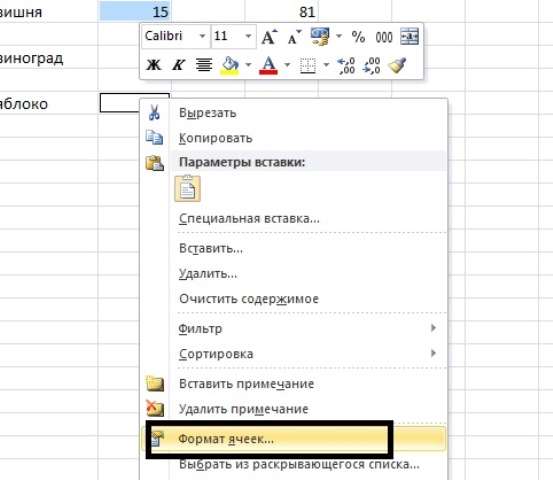
Появится такое вот окно. Нажмем Защита.
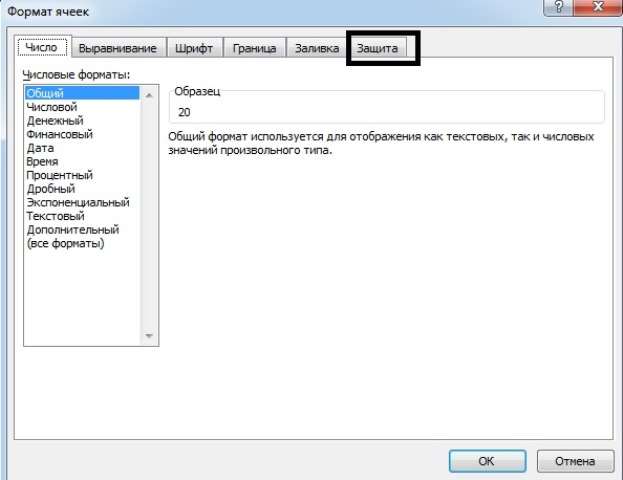
По умолчанию, галочка должна быть (смотрите картину).
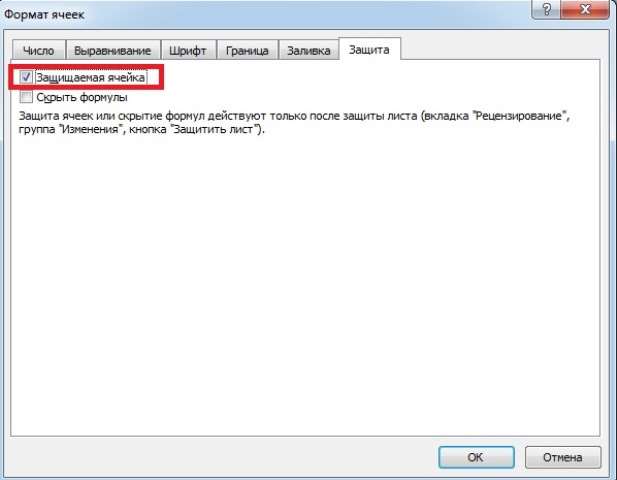
Если галочка стояла, то ее убираем. Если не было, то ничего не изменяем.
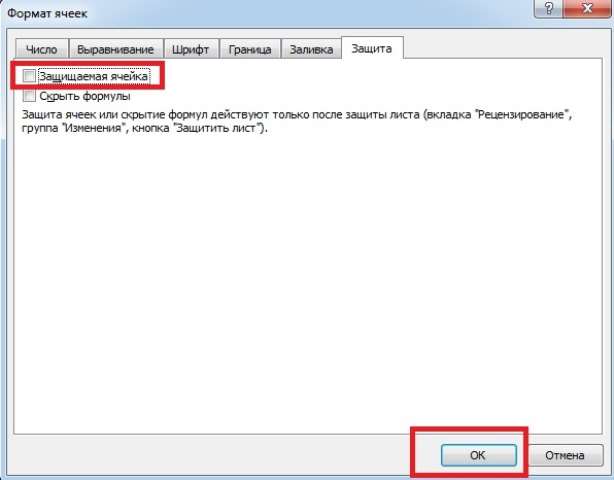
Нажали ОК. Вот как убрать защиту ячейки в EXCEL. Теперь надо защитить лист. Я повторюсь.
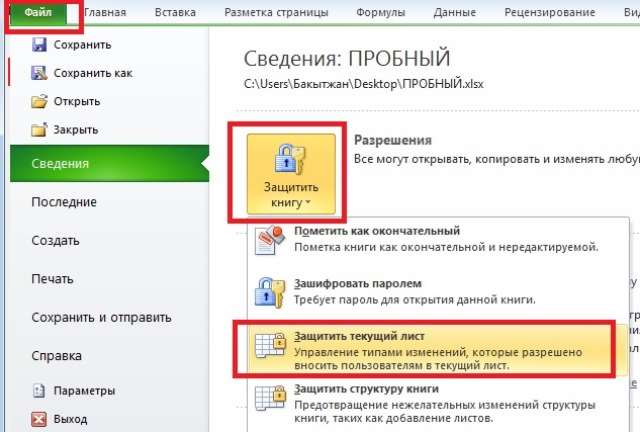
Набираем пароль.

Повторяем набранный пароль.

Обязательно сохраняем документ, иначе ничего не произойдет. Закроем документ и снова откроем.

Теперь можете поэкспериментировать. В ячейки нельзя ничего вписать, кроме тех ячеек, которые вы отметили для изменения.